精通 CSS 第 8 章 响应式布局 学习案例
Posted GoldenaArcher
tags:
篇首语:本文由小常识网(cha138.com)小编为大家整理,主要介绍了精通 CSS 第 8 章 响应式布局 学习案例相关的知识,希望对你有一定的参考价值。
精通 CSS 第 8 章 响应式布局 学习案例
响应式的学习案例总共做了 3 个,一个是 flex 的响应式,还有两个是将之前在 精通 CSS 第 7 章学习笔记(上) 和 精通 CSS 第 7 章学习笔记(下) 中做的两个案例转化为响应式。
flexbox 的响应式
flexbox 好像是没有媒体查询(media query)——至少书上是这么说的。不过 flexbox 本身就有自适应的特效,对于很多不以屏幕尺寸不敏感,而对元素盒子尺寸更加敏感的内容就比较友好了。
文中的例子是一个类似购物车中的商品模式,可以点击 +/- 修改商品数量,如下:
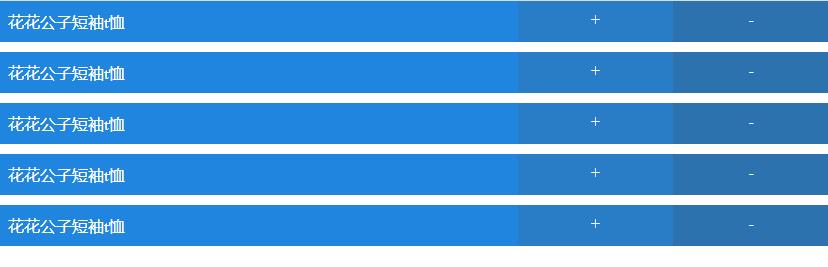
正常情况下需求其实只有两个:盒子宽度够的时候放在同一行,不够的时候折行:
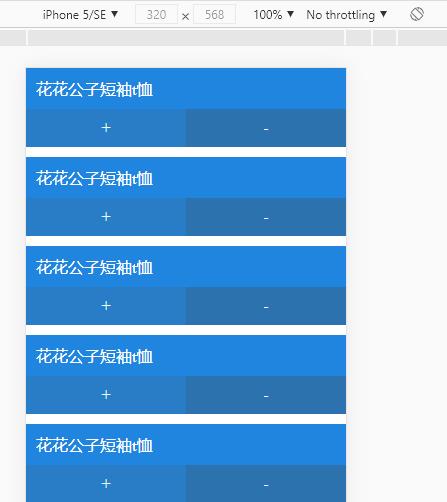
代码如下:
<!DOCTYPE html>
<html lang="en">
<head>
<meta charset="UTF-8" />
<meta http-equiv="X-UA-Compatible" content="IE=edge" />
<meta name="viewport" content="width=device-width, initial-scale=1.0" />
<title>Document</title>
<style>
* {
margin: 0;
padding: 0;
}
.cart-item {
display: flex;
flex-wrap: wrap;
margin-bottom: 10px;
}
.product-name,
.control-items {
box-sizing: border-box;
color: #fff;
}
.product-name {
padding: 10px;
flex: 1 0 17em;
background-color: #1f85de;
}
.control-items {
flex: 1 0 4em;
display: flex;
background-color: #1f85de;
}
.control-item {
flex: 1;
padding: 10px;
text-align: center;
}
.increse-quantity {
background-color: #287dc6;
}
.decrease-quantity {
background-color: #2c72af;
}
</style>
</head>
<body>
<ul class="cart-items">
<li class="cart-item">
<div class="product-name">花花公子短袖t恤</div>
<div class="control-items">
<span class="control-item increse-quantity">+</span>
<span class="control-item decrease-quantity">-</span>
</div>
</li>
<li class="cart-item">
<div class="product-name">花花公子短袖t恤</div>
<div class="control-items">
<span class="control-item increse-quantity">+</span>
<span class="control-item decrease-quantity">-</span>
</div>
</li>
<li class="cart-item">
<div class="product-name">花花公子短袖t恤</div>
<div class="control-items">
<span class="control-item increse-quantity">+</span>
<span class="control-item decrease-quantity">-</span>
</div>
</li>
<li class="cart-item">
<div class="product-name">花花公子短袖t恤</div>
<div class="control-items">
<span class="control-item increse-quantity">+</span>
<span class="control-item decrease-quantity">-</span>
</div>
</li>
<li class="cart-item">
<div class="product-name">花花公子短袖t恤</div>
<div class="control-items">
<span class="control-item increse-quantity">+</span>
<span class="control-item decrease-quantity">-</span>
</div>
</li>
</ul>
</body>
</html>
Flexbox 折行的难点,或是说痛点还是在于需要理解 flex: 1 0 4em; 这个语法,即 flex-grow, flex-shrink 和 flex-basis。
大多数情况下用得到的响应式
即使用非 flexbox、非网格布局为主的布局方式。
HTML 部分维持一致没有任何的修改,改的地方在 CSS 部分,这也再一次说明了结构和样式分离的重要性——就算是修改布局,HTML 部分没有必要动,只需要修改 CSS 就好了。
总共做了 3 个部分的适配:小屏幕/手机,中屏幕/平板,大屏幕/PC 或高像素平板。
使用的依旧是移动优先,先从小屏幕开始实现:
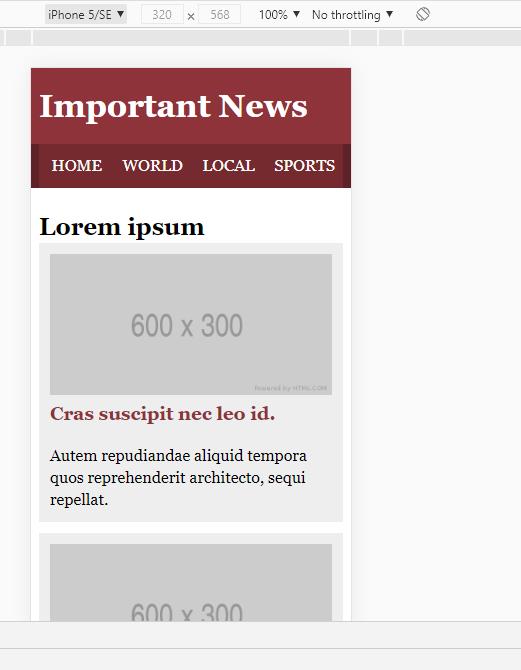
这种情况下,其实不做额外的适配效果看起来都还不错——毕竟屏幕小,放的东西也少。
随后推进到中屏幕:
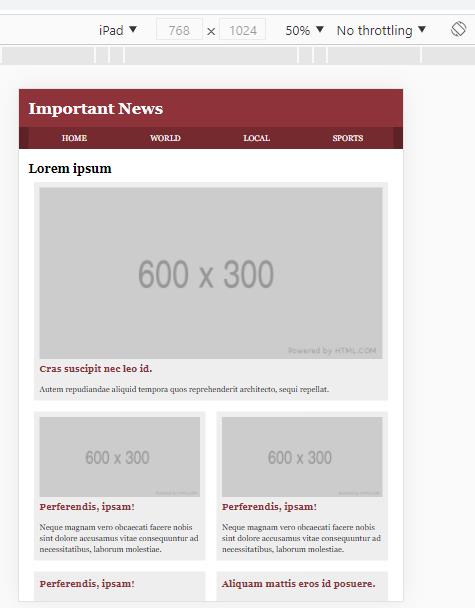
对于中屏幕的布局来说,可以将图片较小的文章进行合并,以节省空间。
大屏幕我将标题放在了内容的上方:
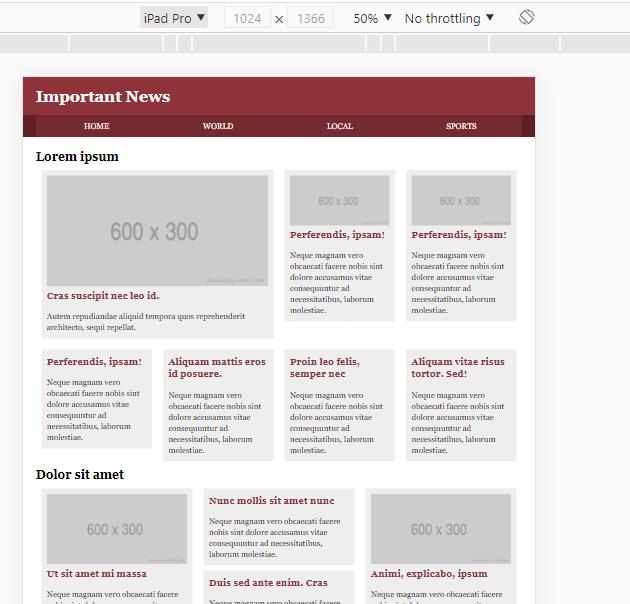
完整版的 CSS 在下面,这是经过清理后的版本:
* {
margin: 0;
padding: 0;
}
li {
list-style: none;
}
a {
text-decoration: none;
}
body {
line-height: 1.375;
font-family: Georgia, Times New Roman, Times, serif;
}
.wrapper {
width: 95%;
max-width: 76em;
margin: 0 auto;
}
.clearfix::after,
.clearfix::before {
content: "";
display: block;
}
.clearfix::after {
clear: both;
}
.masthead {
background-color: #8e3339;
}
.masthead h1 {
margin: 0;
padding: 0.5em 0;
color: #fff;
}
.navbar {
background-color: #5e2126;
margin-bottom: 1.375em;
}
.navlist {
display: flex;
background-color: #752a2f;
}
.navlist li {
flex: 1;
text-transform: uppercase;
text-align: center;
box-sizing: border-box;
}
.navlist li a {
display: block;
line-height: 1.75em;
padding: 0.5em;
color: #fff;
}
.story {
min-height: 100px;
}
.story h3 {
margin-bottom: 1em;
}
.story h3 a {
color: #8e3339;
}
.story {
margin-bottom: 0.6875em;
padding: 0.6875em;
background-color: #eee;
}
.story img {
width: 100%;
}
@media (min-width: 35em) {
.row-quartet > * {
float: left;
width: 50%;
}
.row-trio > * {
float: left;
width: 33.333%;
}
.story {
margin: 0.6875em;
}
.subcategory-featured {
width: 100%;
}
}
@media (min-width: 50em) {
.row-quartet > * {
width: 25%;
}
.subcategory-featured {
width: 50%;
}
}
网格布局的响应式
网格布局的实施思路是一样的,在常见的布局修改的是宽度,在网格布局可以直接修改模板,如下:
/* 省略头部和其他部分的样式 */
.content-area1,
.content-area2 {
margin-right: -10px;
}
.story {
padding: 5px;
margin: 0 10px 20px;
background-color: #eee;
}
.story img {
width: 100%;
}
.hd {
grid-area: hd;
}
.st1 {
grid-area: st1;
}
.st2 {
grid-area: st2;
}
@media (min-width: 37.5em) {
.content-area1,
.content-area2 {
display: grid;
}
.content-area1 {
grid-template-areas:
"hd hd"
"st1 st1";
}
.content-area2 {
grid-template-areas:
"hd hd hd"
"st2 . st1"
"st2 . st1";
}
}
@media (min-width: 55em) {
.content-area1 {
grid-template-columns: 20% repeat(4, 1fr);
grid-template-areas:
"hd st1 st1 . ."
"hd . . . .";
}
.content-area2 {
grid-template-columns: 20% repeat(3, 1fr);
grid-template-areas:
"hd st1 . st2"
"hd st1 . st2";
}
}
以上是关于精通 CSS 第 8 章 响应式布局 学习案例的主要内容,如果未能解决你的问题,请参考以下文章